Convertissez, éditez et compressez des vidéos/audios dans plus de 1000 formats de haute qualité.
Avis sur les 8 meilleurs convertisseurs vidéo pour Mac - Lisez des vidéos de haute qualité
QuickTime est le lecteur vidéo par défaut sur Mac, mais il ne peut lire les vidéos dans aucun format, comme WMV, FLV et MKV. Par conséquent, pour regarder des vidéos dans d'autres formats, vous avez besoin de meilleur convertisseur vidéo pour Mac Pour convertir des vidéos vers des formats compatibles, tels que VLC Media Player et Handbrake. Vous aurez peut-être besoin d'un outil professionnel pour convertir des vidéos de haute qualité et plus rapidement. Poursuivez votre lecture pour découvrir les 8 meilleurs convertisseurs vidéo pour Mac sous macOS Tahoe 26 et autres versions.
Liste des guides
Partie 1 : Formats vidéo/audio pris en charge pour Mac Partie 2 : Les 4 meilleurs convertisseurs vidéo pour Mac Partie 3 : 4 convertisseurs vidéo Mac en ligne Partie 4 : FAQ sur le meilleur convertisseur vidéo pour MacPartie 1 : Formats vidéo/audio pris en charge pour Mac
| Types d'ordinateurs portables | Formats vidéo pris en charge | Formats audio pris en charge | Résolution d'affichage | Fréquence |
| MacBook Air (M2, 2022) | HEVC, H.264 et ProRes. HDR avec Dolby Vision, HDR10 et HLG | AAC, MP3, Apple Lossless, FLAC, Dolby Digital, Dolby Digital Plus et Dolby Atmos | 2560×1664 | 50 Hz à 60 Hz |
| MacBook Pro 13 pouces (M2, 2022) | HEVC, H.264 et ProRes HDR avec Dolby Vision, HDR10 et HLG | AAC, MP3, Apple Lossless, FLAC, Dolby Digital, Dolby Digital Plus et Dolby Atmos | 2560×1600 | 50 Hz à 60 Hz |
Partie 2 : Les 4 meilleurs convertisseurs vidéo pour Mac
Top 1 : 4Easysoft Total Video Converter
Si vous souhaitez obtenir le meilleur convertisseur vidéo Mac avec une haute qualité et une vitesse de conversion rapide, 4Easysoft Convertisseur vidéo total C'est un choix incontournable. Compatible avec la dernière version de macOS Tahoe 26 et autres. Convertissez vos vidéos en H.264, MP4 et MOV avec une qualité optimale en personnalisant la résolution et le débit binaire. Il permet également la conversion par lots pour convertir plusieurs vidéos simultanément. De plus, ce convertisseur vidéo pour Mac offre de nombreuses fonctionnalités d'édition exceptionnelles, telles que le découpage, le fractionnement et l'ajout de filigranes.

Personnalisez la résolution sur 1080p et 2560x1440 pour obtenir une vidéo de haute qualité et la lire sur Mac.
Fournit plus de 600 formats pour convertir n'importe quelle vidéo pour la lire sur votre Mac.
Prend en charge la conversion par lots et peut convertir des vidéos à une vitesse 60 fois plus rapide.
Coupez et divisez vos vidéos avec une fonction d'édition.
100% sécurisé
100% sécurisé
Étape 1Après avoir téléchargé le 4Easysoft Total Video Converter et lancé ce meilleur convertisseur vidéo Mac. Cliquez sur le Ajouter des fichiers bouton et le Plus bouton au milieu ou faites glisser les fichiers vidéo directement vers le carré pour télécharger vos vidéos.
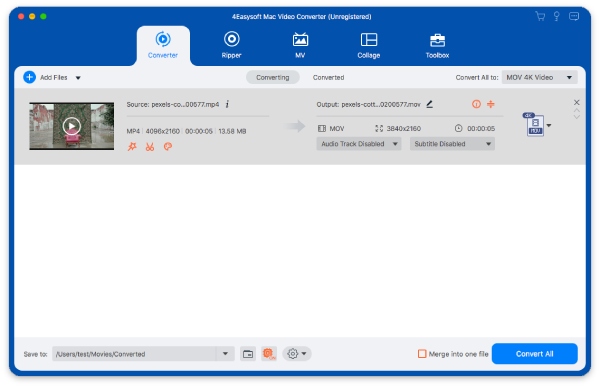
Étape 2Choisir la H.264 MP4 comme format de sortie en cliquant sur le bouton Format. Et vous pouvez cliquer sur le bouton Engrenage bouton pour personnaliser la résolution à 1080p et 2560x1440.
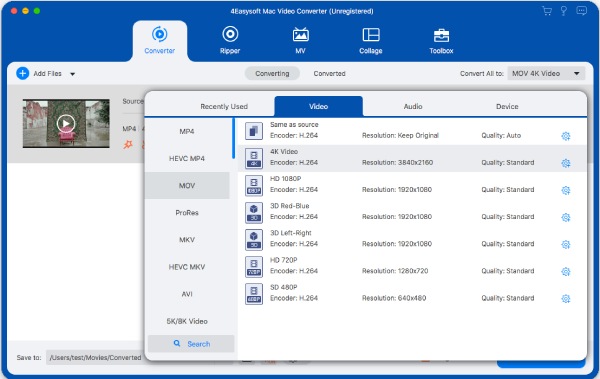
Étape 3Clique le Couper sous le nom du fichier source pour découper et déplacer les vidéos selon vos préférences. Vous pouvez cliquer sur le bouton Ajouter des segments pour obtenir plus de segments. Pour diviser rapidement la vidéo, vous pouvez également cliquer sur le bouton Séparation rapide bouton.
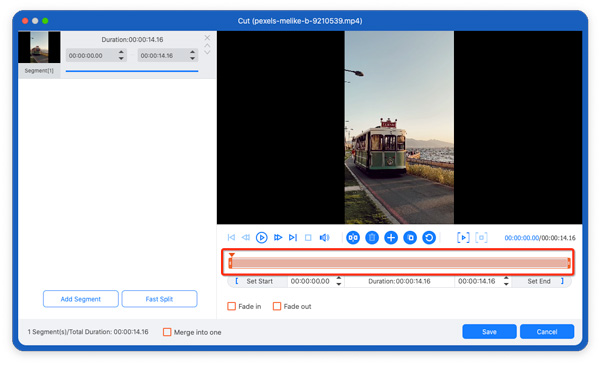
Étape 4Sélectionnez le dossier de sortie en cliquant sur le bouton Enregistrer dans bouton et cliquez sur le bouton Convertir toutpour commencer à convertir des vidéos à lire sur Mac. Si vous souhaitez fusionner plusieurs fichiers vidéo en un seul fichier, vous pouvez cocher la case Rassembler en un fichier option.
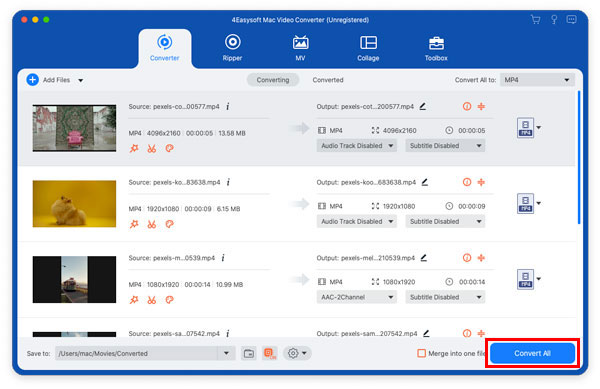
Top 2 : QuickTime
Quick Time n'est pas seulement un lecteur vidéo intégré sur Mac, mais aussi le meilleur convertisseur vidéo Mac à utiliser. Vous pouvez l'utiliser pour convertir certains formats vidéo à lire sur Mac. Il dispose d'une interface simple et claire pour les utilisateurs. De plus, il fournit des fonctionnalités d'édition vidéo de base pour éditer des vidéos.
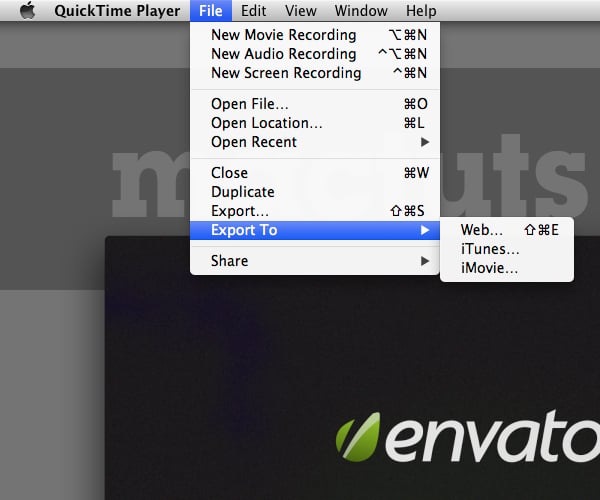
- Avantages
- Pas besoin de télécharger des convertisseurs vidéo Mac supplémentaires de la meilleure qualité.
- Les inconvénients
- Sûr et facile à utiliser pour les débutants.
- Moins de fonction d'édition pour ajuster la vidéo.
Top 3 : Frein à main
Frein à main est un convertisseur vidéo populaire et open source, compatible avec de nombreuses plateformes, dont le dernier macOS Tahoe 26, Windows et Linux. Ce convertisseur vidéo pour Mac permet de compresser facilement la taille des vidéos, de modifier le format des fichiers, de recadrer les images et d'ajouter des sous-titres.
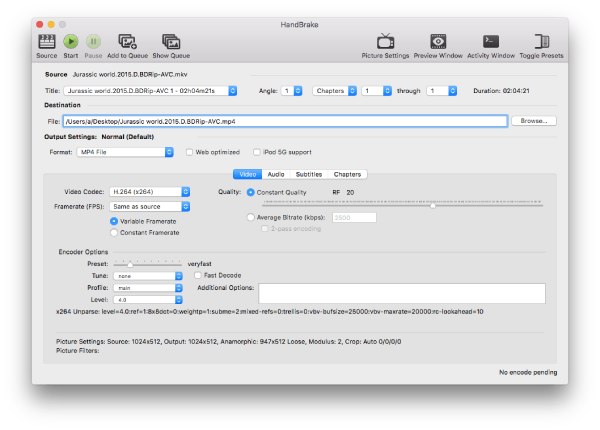
- Avantages
- Convertisseur vidéo gratuit et open source.
- Fournit de nombreux préréglages pour ajuster les paramètres en conséquence.
- Les inconvénients
- Perte de qualité lors de la conversion et interface complexe pour les utilisateurs.
- Impossible d'effectuer une conversion par lots et la vitesse de conversion est lente.
Top 4 : Any Video Converter Freeware
Si vous souhaitez convertir une vidéo avec la qualité d'origine, vous pouvez essayer N'importe quel convertisseur vidéo gratuitCe meilleur convertisseur vidéo pour Mac fournit plus de 100 entrées et plus de 160 sorties pour convertir des vidéos sur Mac. De plus, il offre également de puissantes fonctions d'édition, notamment l'ajout de sous-titres, de pistes audio, de filigranes et d'effets spéciaux à la vidéo.
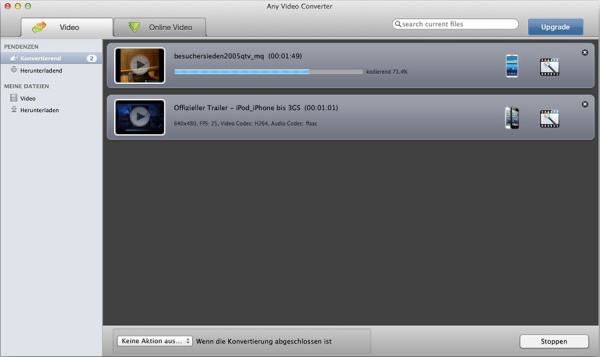
- Avantages
- Prend en charge la conversion de vidéos sans perte de qualité.
- Fournit de nombreuses fonctionnalités d'édition pour éditer les vidéos.
- Les inconvénients
- Il n'y aura aucune réponse lors du montage des vidéos.
- Il regroupera des logiciels supplémentaires sur votre appareil.
Partie 3 : 4 convertisseurs vidéo Mac gratuits en ligne
Méthode 1 : Convertio
Si vous souhaitez convertir une vidéo sans télécharger de logiciel, Conversion est un bon choix pour vous. Ce meilleur convertisseur vidéo gratuit pour Mac prend en charge plus de 300 formats. De plus, vous pouvez personnaliser les paramètres des vidéos, tels que la qualité, le rapport hauteur/largeur, le codec et d'autres paramètres.
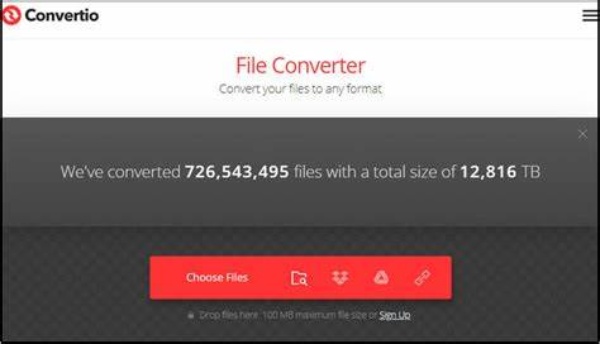
- Avantages
- Gratuit et aucun logiciel n'est requis pour télécharger sur votre appareil.
- Fournit des paramètres personnalisés pour ajuster la vidéo.
- Les inconvénients
- La taille maximale est de seulement 100 Mo sur la version gratuite.
- Moins de fonctionnalités d'édition pour vous permettre d'éditer les vidéos.
Méthode 2 : CloudConvert
CloudConvert est également un convertisseur vidéo Mac en ligne qui fournit plus de 200 formats multimédias pour convertir des vidéos. Il prend également en charge la personnalisation des paramètres pour obtenir une vidéo de haute qualité, notamment la qualité, la résolution et la fréquence d'échantillonnage. De plus, vous pouvez utiliser ce meilleur convertisseur vidéo Mac pour découper votre vidéo et ajouter des sous-titres.
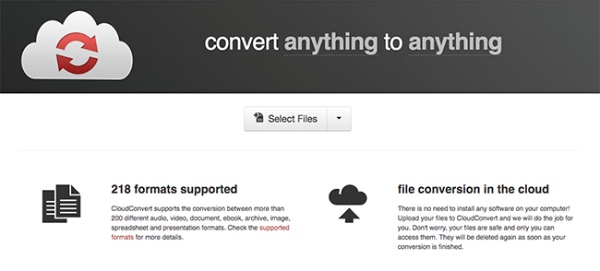
- Avantages
- Prise en charge de la conversion par lots et des préréglages.
- Fournit plus de 200 formats multimédias pour convertir des vidéos.
- Les inconvénients
- Ne fournissez que 25 conversions par jour sur la version gratuite.
- Limitez la taille du fichier à télécharger.
Méthode 3 : Zamzar
Zamzar est un convertisseur vidéo en ligne populaire, et vous pouvez facilement convertir n'importe quelle vidéo sans télécharger de logiciel supplémentaire. Ce meilleur convertisseur vidéo pour Mac prend en charge plus de 1200 formats de fichiers. De plus, il dispose d'une interface simple sans publicité sur le site Web.
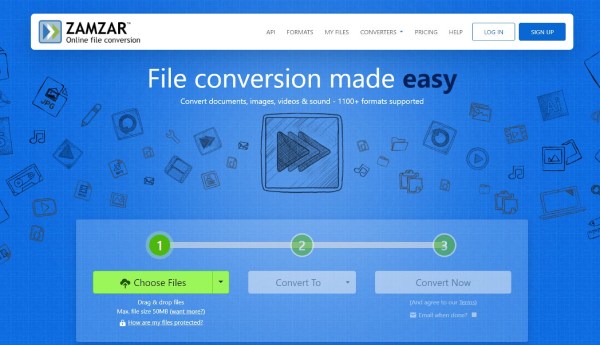
- Avantages
- Gratuit et fournit plus de 1200 formats de fichiers.
- Interface simple et facile à utiliser pour les débutants
- Les inconvénients
- La taille maximale du fichier est de seulement 50 Mo.
- Aucune fonction d'édition ni paramètres personnalisés.
Méthode 4 : FreeConvert
FreeConvert est un convertisseur vidéo en ligne gratuit et simple qui prend en charge 1500 formats de fichiers pour convertir des vidéos. Vous pouvez utiliser ce meilleur convertisseur vidéo Mac pour convertir plusieurs vidéos en même temps. De plus, c'est également le convertisseur FLV en AVI pour Mac.
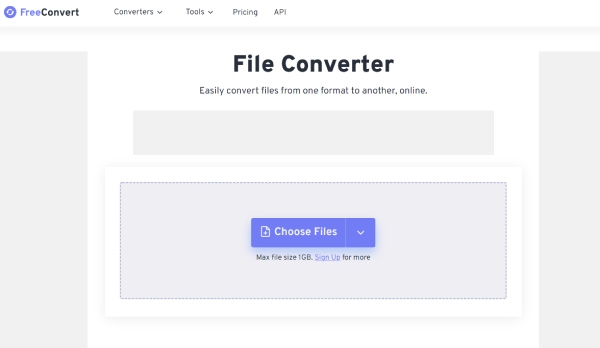
- Avantages
- Gratuit et facile à utiliser sans télécharger de logiciel.
- Fournit plus de 1500 formats de fichiers.
- Les inconvénients
- La taille maximale est de seulement 1 Go.
- Aucune fonctionnalité d'édition ni paramètres personnalisés pour vous.
Partie 4 : FAQ sur le meilleur convertisseur vidéo pour Mac
-
Comment obtenir une vidéo de haute qualité à lire sur Mac ?
Vous avez besoin du meilleur convertisseur vidéo Mac avec des paramètres de personnalisation. Ensuite, vous devez régler la résolution sur 1080p ou 2560x1440.
-
Puis-je utiliser VLC Media Player pour convertir une vidéo sur Mac ?
Oui, bien sûr. VLC Media Player peut être compatible avec de nombreuses plates-formes, telles que Mac, Windows et Linux. Et ce meilleur convertisseur vidéo pour Mac prend en charge divers formats de fichiers populaires, notamment la conversion de SWF en MP4.
-
Quel format est le meilleur pour convertir la vidéo sur Mac ?
Tout d'abord, Mac prend en charge la lecture des fichiers MOV, MP4, M4V, AVI, etc. Mais il est surtout recommandé de convertir la vidéo au format MP4 qui a une haute qualité et peut être compatible avec presque toutes les plates-formes.
Conclusion
C'est tout. Vous avez déjà appris le 8 meilleurs convertisseurs vidéo pour Mac Avec leurs avantages et leurs inconvénients, vous pouvez désormais les partager avec vos amis et choisir celui qui correspond à vos besoins et préférences. Mais si vous souhaitez convertir des vidéos de haute qualité et rapidement, 4Easysoft Convertisseur vidéo total est le meilleur choix pour vous.
100% sécurisé
100% sécurisé



